Como definir um valor mínimo de pedido (preço e quantidade) no WooCommerce
Publicados: 2022-02-17Cada loja de comércio eletrônico é diferente.
Nem toda loja funciona bem com a maneira como o WooCommerce configura o sistema de carrinho.
Para algumas lojas, é crucial que você defina uma quantidade mínima e/ou valor do pedido antes que os clientes possam finalizar a compra.
A boa notícia é que existem soluções pré-construídas que tornam esses tipos de customizações extremamente simples.
Seguindo as etapas descritas aqui, você aprenderá a:
- Defina uma quantidade mínima e máxima de produtos para pedidos
- Criar um valor mínimo de pedido
- Limite a quantidade do carrinho a um produto
- Adicione um pedido mínimo por produto
Continue lendo para saber como fazer essas personalizações em sua loja com o plug-in de quantidade recomendado do WooCommerce.
- Instale o plug-in do Gerenciador de Quantidade
- Como definir uma quantidade mínima de pedido no WooCommerce
- Como definir um valor mínimo de pedido no WooCommerce
- Como alterar a quantidade ou preço mínimo por produto
- Como definir limites de quantidade mínima e máxima para categorias
- Como alterar a quantidade e os incrementos padrão
- Como personalizar seus valores globais
- Definindo limites de quantidade e preço do pedido no WooCommerce
Instale o plug-in do Gerenciador de Quantidade
A maneira mais fácil de adicionar essas opções ao seu site é com o plugin Quantity Manager da Barn2.
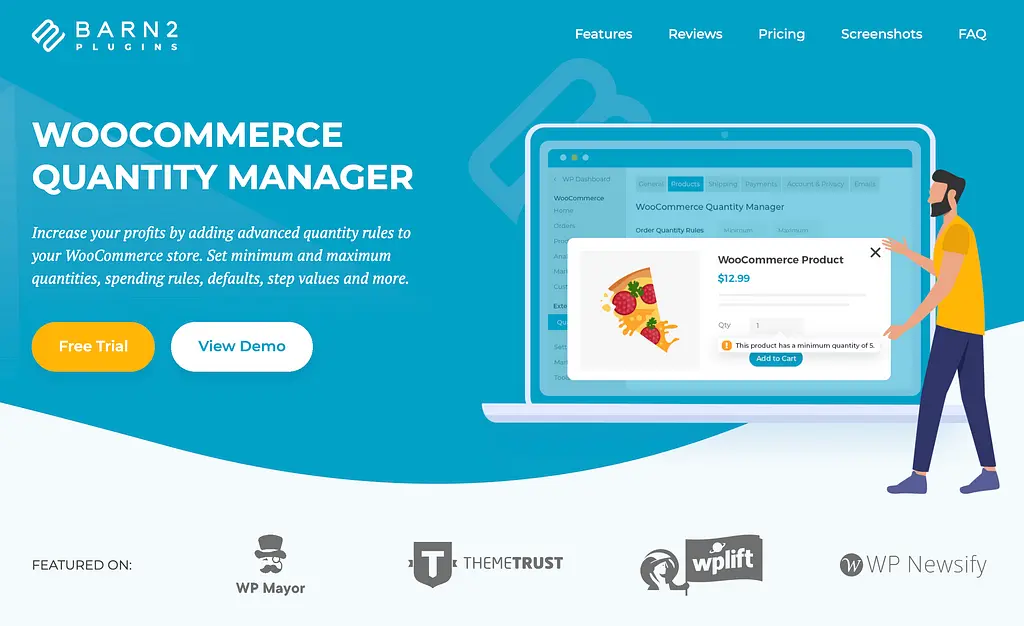
Este plug-in oferece opções simplificadas para definir valores mínimos e máximos para a quantidade e o valor monetário dos pedidos. Além disso, permite definir esses limites globalmente para toda a sua loja e, em seguida, substituí-los por categorias e produtos individuais.
Depois de obter uma cópia do Quantity Manager, você receberá um arquivo zip contendo o plug-in (é assim que todos os downloads de plug-in funcionam). Você pode carregar o plug-in visitando a página Plugins > Adicionar novo e clicando no botão Carregar plug -in na parte superior.
Em seguida, clique no botão Escolher arquivo para selecionar o arquivo zip que você baixou e clique em Instalar agora para instalá-lo.
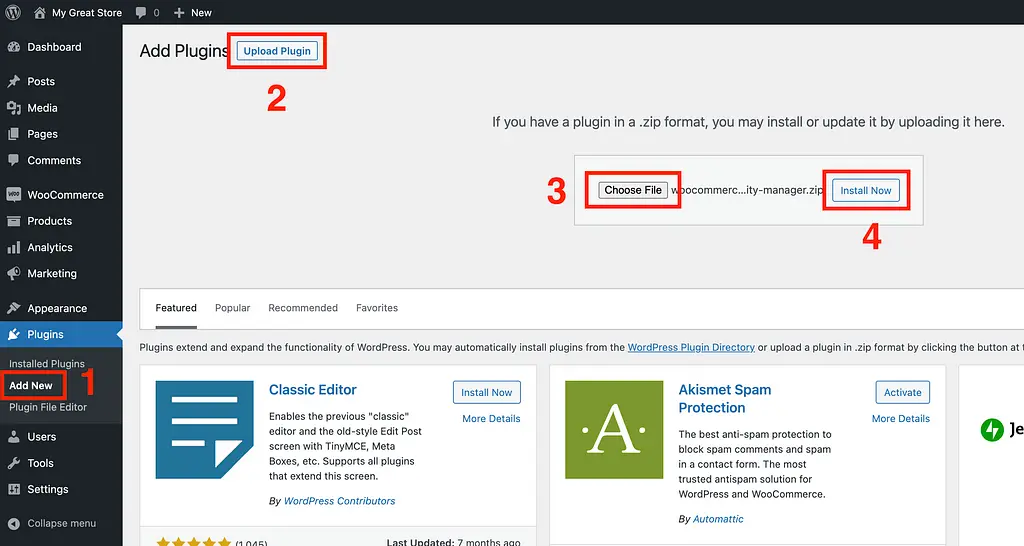
Na próxima tela, você verá um link para ativar o plugin. Clique no link Ativar e você será redirecionado para a página do assistente de configuração.
Tudo o que você precisa fazer na primeira tela é colar sua chave de licença (fornecida por sua conta Barn2) e clicar no botão Continuar .
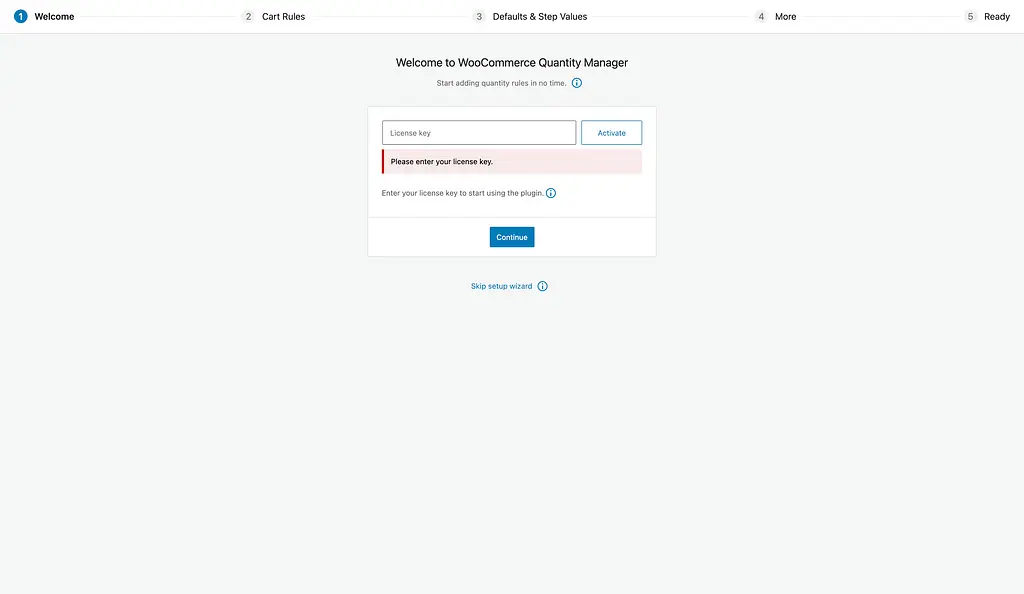
A próxima página é onde você pode começar a configurar as opções de quantidade para sua loja.
Como definir uma quantidade mínima de pedido no WooCommerce
Depois de inserir sua chave de licença, a próxima página do assistente de configuração permitirá que você preencha as regras simples de quantidade do pedido.
Para definir um número mínimo de itens que um cliente pode comprar, insira a quantidade desejada no primeiro campo de entrada.
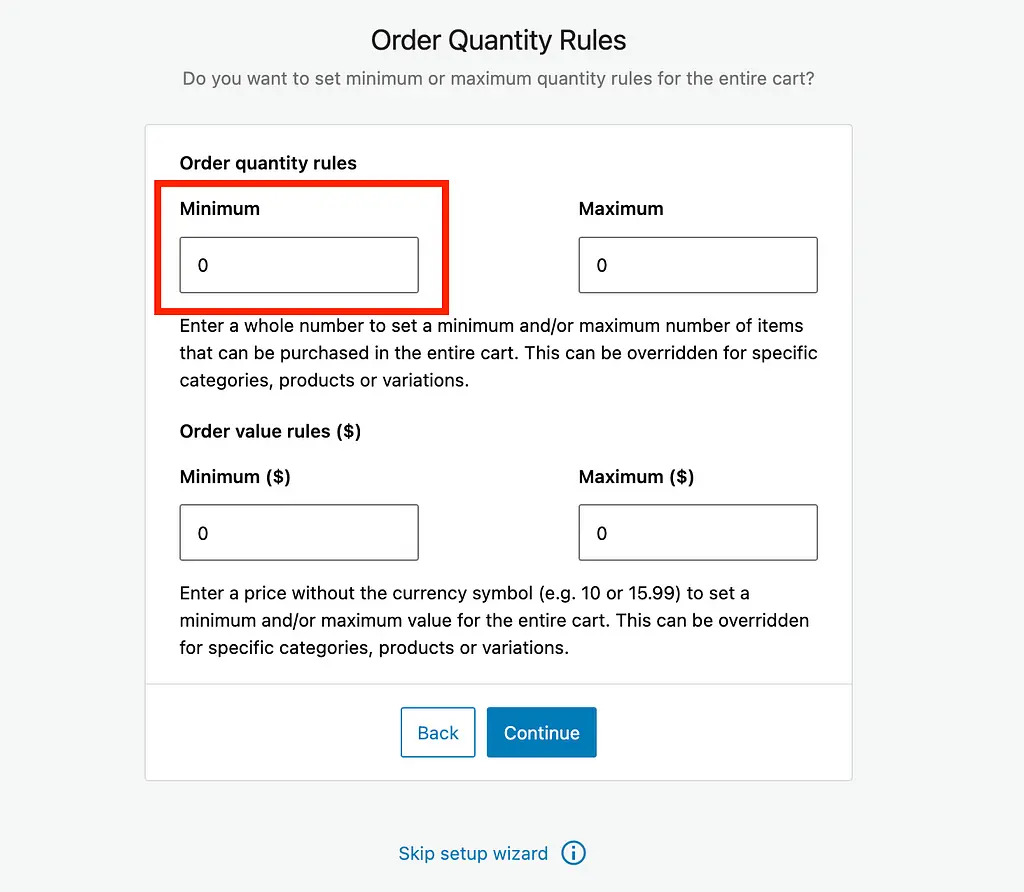
Por exemplo, se você quiser que os clientes adicionem pelo menos cinco itens ao carrinho antes de fazer o checkout, insira 5 nessa entrada.
Ao lado está a entrada máxima, que funciona da mesma maneira. Você pode usá-lo para limitar quantos itens um cliente pode comprar de uma só vez. Isso é útil se você quiser que os clientes adicionem apenas um item ao carrinho por vez.
Como definir um valor mínimo de pedido no WooCommerce
Abaixo das regras de quantidade estão as regras de valor do pedido.
Se você deseja definir um total mínimo de carrinho para os clientes fazerem o checkout, insira o valor desejado no campo mínimo destacado abaixo.
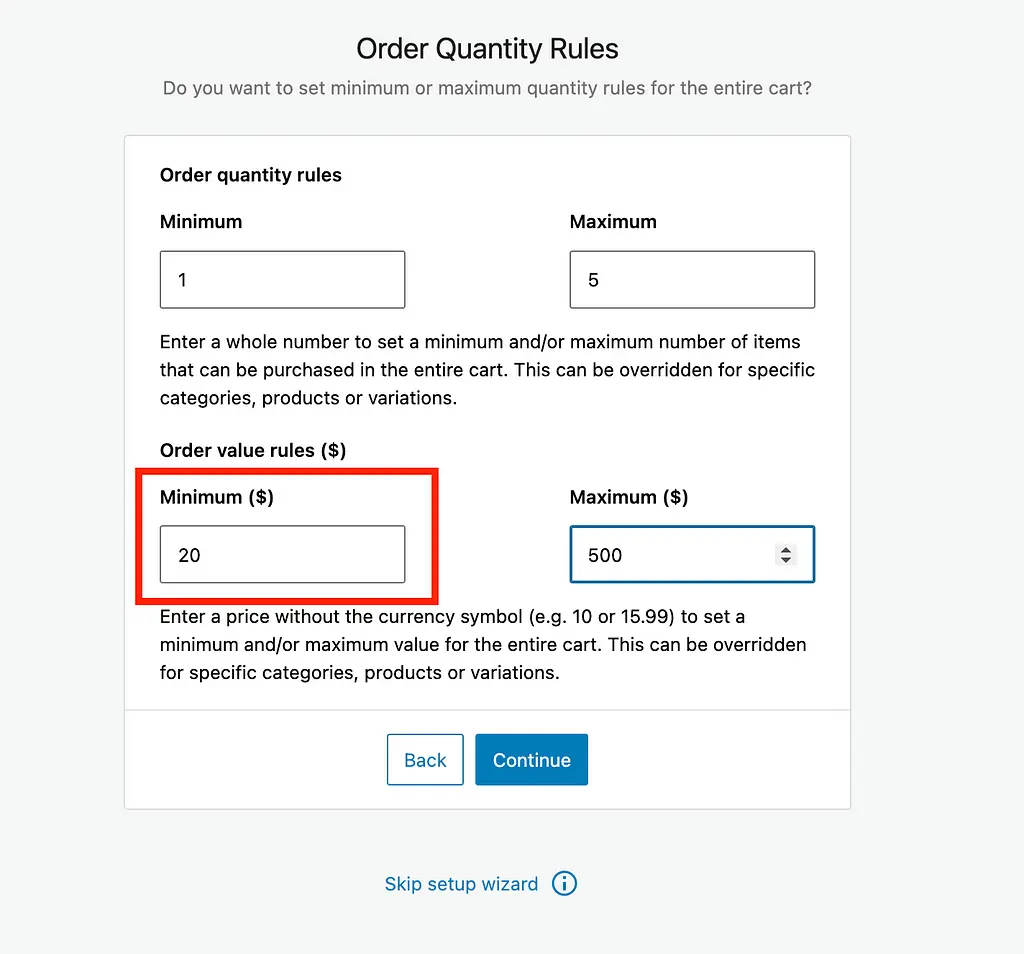
No meu exemplo, inseri "20" no campo de valor mínimo e, como a moeda da minha loja é USD, isso significa que os clientes não podem finalizar a compra a menos que o valor do carrinho seja de pelo menos US$ 20.
Além disso, você pode definir um limite máximo no total de checkout usando o outro campo de entrada.

Como você pode ver, leva alguns segundos para configurar os valores mínimo e máximo de pedidos usando este plugin WooCommerce.
Dito isto, existem mais algumas opções que você deve estar ciente.
Como alterar a quantidade ou preço mínimo por produto
Os valores mínimo e máximo que você configurou no assistente de configuração afetam todos os produtos em sua loja. Você pode criar regras específicas para produtos individuais por meio da seção Dados do produto ao editar um produto.
Aqui você pode ver as novas regras de quantidade adicionadas à guia Estoque .
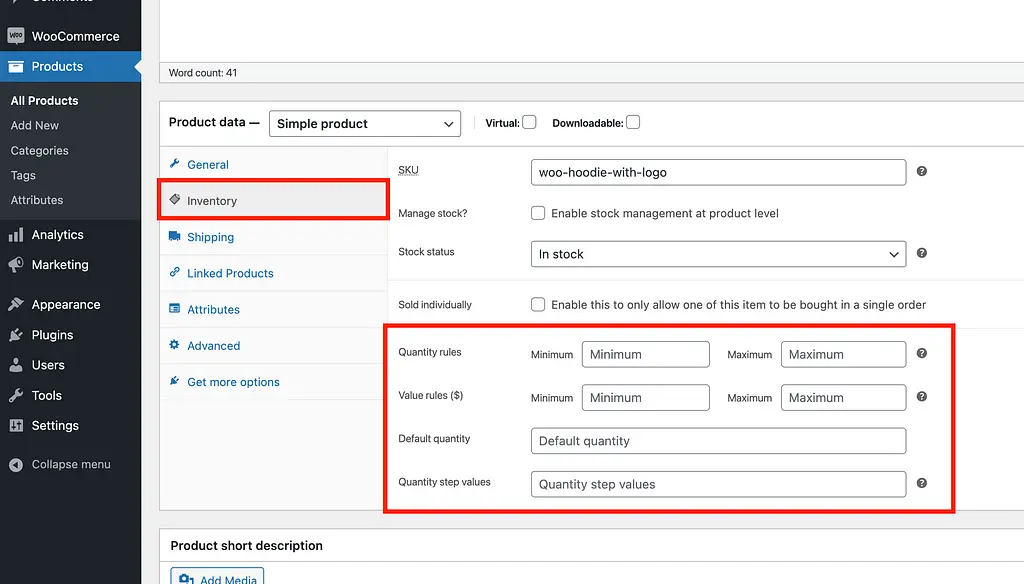
Usando essas regras, você pode definir uma quantidade mínima para esse produto específico. Por exemplo, você pode inserir "5" na regra de quantidade mínima e, em seguida, os clientes terão que adicionar essa quantidade antes de adicionar o produto ao carrinho.
Depois de definir o valor mínimo, a quantidade inserida na página do produto será padrão para esse valor, e clicar na seta para baixo não diminuirá o valor, portanto, os clientes não poderão comprar uma quantidade menor.
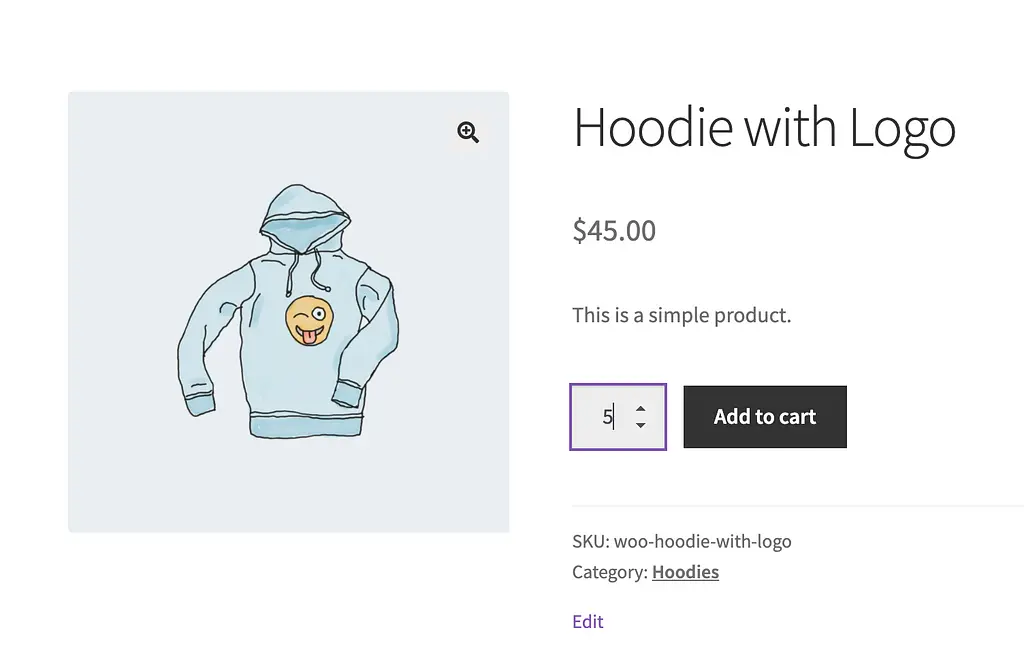
Se você verificar a captura de tela das configurações acima, verá que também existem campos para definir um novo valor padrão e alterar o tamanho dos incrementos. Por exemplo, você pode alterar a quantidade padrão para 10 e aumentar em etapas de cinco. Em seguida, o cliente pode diminuir a quantidade para 5 ou aumentá-la para 15+.
Essas opções são realmente úteis para produtos, mas podem ser tediosas se você tiver muitos produtos para ajustar. Felizmente, também existem regras de quantidade para suas categorias.
Como definir limites de quantidade mínima e máxima para categorias
Com o plugin do Gerenciador de Quantidade, você tem os mesmos limites de quantidade e valor do pedido disponíveis globalmente, para produtos individuais e para categorias de produtos individuais.
Para encontrar essas configurações para suas categorias, visite a página Produtos > Categorias e clique na categoria que deseja editar. Você encontrará as regras de quantidade na parte inferior da próxima página.
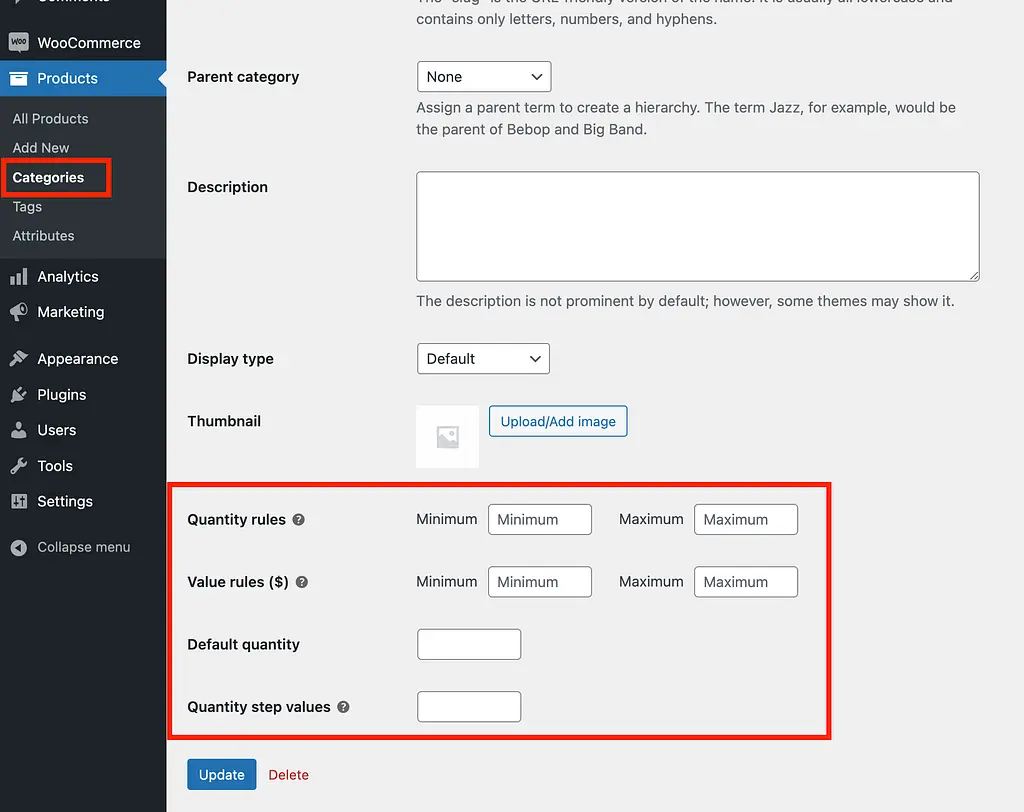
O plugin do Quantity Manager usa um sistema de “cascata” para decidir quais regras têm precedência. Você pode pensar assim:
Regras do produto > Regras da categoria > Regras da loja
Quaisquer regras definidas para um produto individual substituirão as regras de categoria, que substituem as regras globais da loja. Na prática, você desejará defini-los na ordem inversa: defina suas configurações globais, crie regras mais personalizadas para categorias e, por último, substitua produtos específicos quando necessário.
Dito isso, se os valores globais funcionarem para todos os seus produtos, você pode continuar com isso.
Como alterar a quantidade e os incrementos padrão
Como você viu nas configurações de produto e categoria, você pode personalizar a quantidade padrão de cada item, bem como quanto aumentar/diminuir a quantidade quando um cliente clicar na seta para cima/para baixo na entrada de quantidade.
Essas configurações também podem ser configuradas globalmente durante o assistente de configuração.
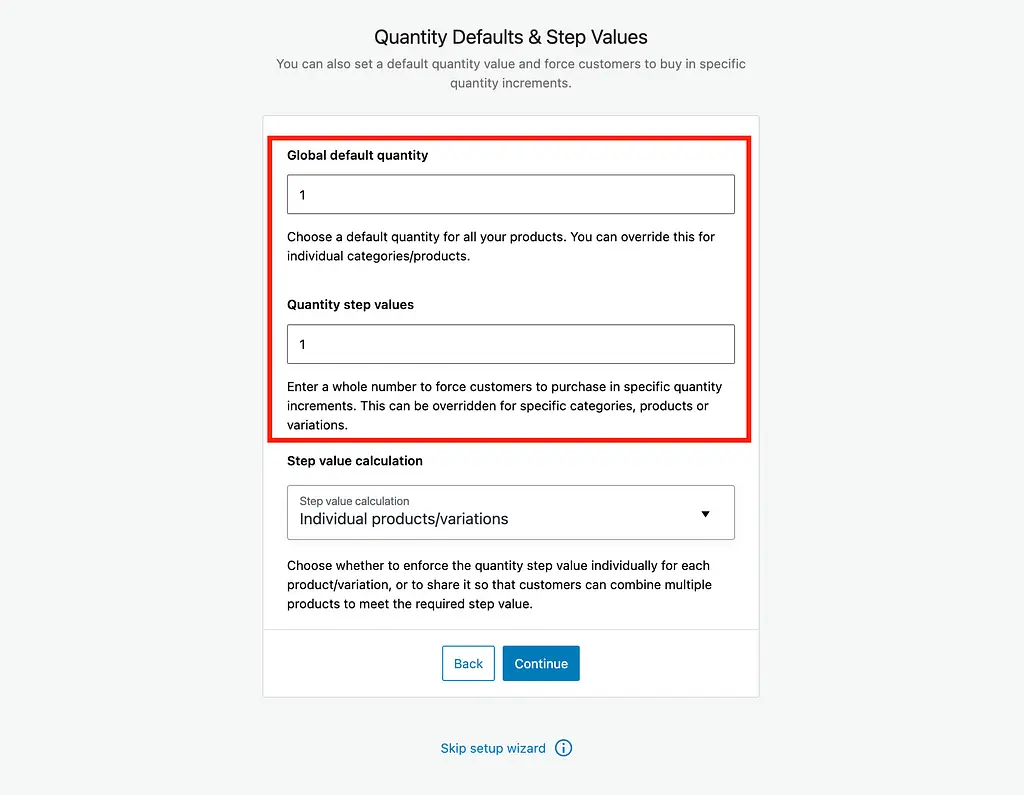
Conforme discutido anteriormente, o valor de quantidade padrão mudará o número na entrada de quantidade ao lado do botão “Adicionar ao carrinho” nas páginas do produto. Normalmente, clicar nas setas para cima/para baixo aumentará/diminuirá a quantidade em um, mas você pode alterar esse valor com as regras de etapas aqui para forçar os clientes a comprar em quantidades de cinco ou dez, por exemplo.
E se você precisar alterar os valores globais que definiu, isso também é fácil.
Como personalizar seus valores globais
O Quantity Manager adiciona um novo submenu à guia Produtos na página Configurações do WooCommerce, onde você pode personalizar todas as suas regras de quantidade.
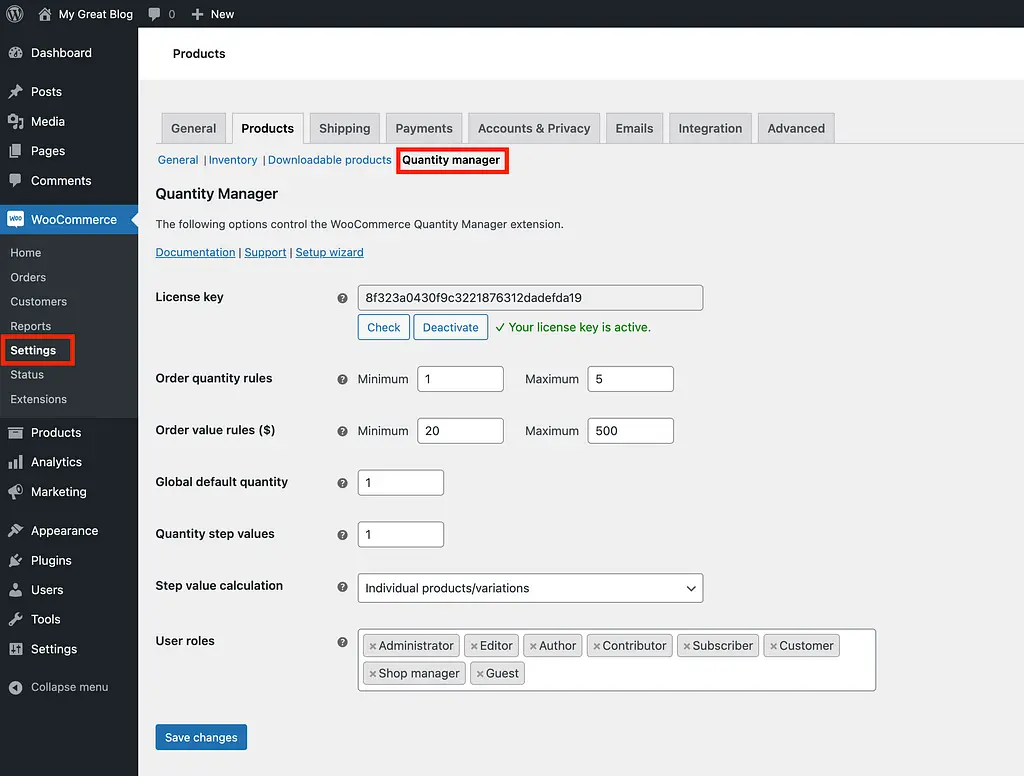
Como você pode ver, todas as configurações do assistente de configuração estão disponíveis aqui, incluindo as configurações de quantidade mínima/máxima e valor mínimo/máximo do pedido.
Há também links para a documentação e o portal de suporte, caso você precise de ajuda com algo.
Definindo limites de quantidade e preço do pedido no WooCommerce
Como a maioria das coisas no WordPress, você pode resolver qualquer dilema com o plugin certo.
Neste caso, o plugin Quantity Manager da Barn2 apresenta-se como a solução perfeita para definir um valor mínimo de encomenda no WooCommerce
Se você quiser ver algumas soluções alternativas, confira nossa coleção dos melhores plugins de quantidade mínima e máxima do WooCommerce a seguir.
Obrigado por ler!
